Supprimer l'arrière-plan d'une photo sur iPhone

Pourquoi retirer l’arrière-plan d’une photo ?
Retirer l’arrière-plan améliore la lisibilité de l’image. Vous supprimez les éléments distrayants. Le sujet principal ressort mieux. Le rendu paraît plus professionnel pour le commerce en ligne, les réseaux sociaux ou les montages.
Important : supprimer un arrière-plan peut modifier le contexte visuel d’une photo. Conservez toujours l’original pour archive.

Méthodes principales pour supprimer l’arrière-plan sur iPhone
Nous avons testé et choisi trois méthodes selon simplicité, rapidité et contrôle :
- Application Background Eraser — retrait automatique et retouches fines
- Application Blur Photo Editor — idéal pour masquer plutôt que détourer
- Application Photos (intégrée) — solution sans téléchargement
Chaque méthode convient à différents usages. Lisez les avantages et limites pour choisir.
1. Background Eraser — détourage précis et fonds transparents
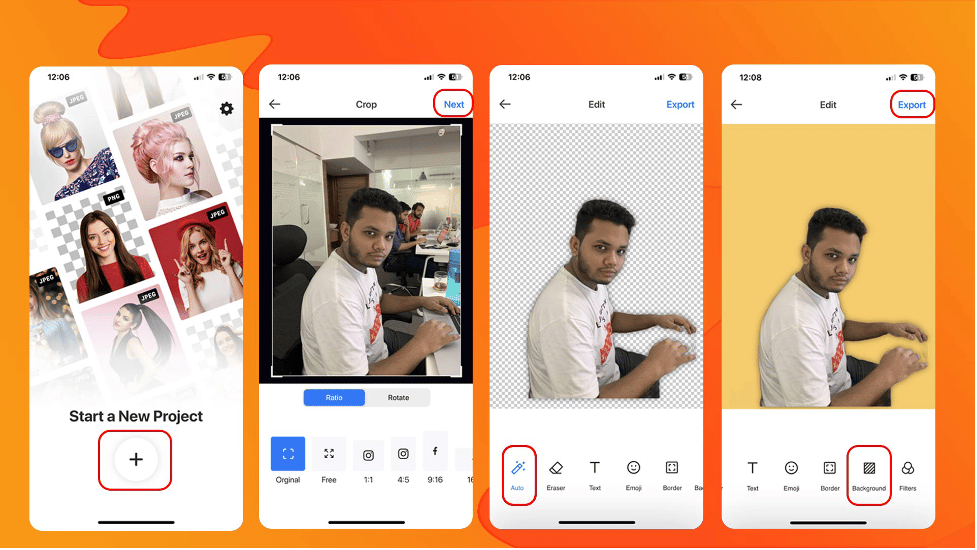
Background Eraser est une application tierce qui identifie automatiquement le sujet. Elle permet de créer des fonds transparents (PNG) ou d’ajouter un fond coloré. Elle offre aussi des outils manuels pour corriger les zones fines.
Étapes rapides :
- Installez Background Eraser depuis l’App Store.
- Lancez l’app et touchez le « + » sur l’écran d’accueil.
- Sélectionnez la photo à traiter.
- Recadrez ou faites une rotation si nécessaire, puis touchez « Next ».
- Appuyez sur « Auto » pour laisser l’IA détacher le sujet. Pour retoucher, choisissez « Erasing » et effacez manuellement.
- Ajoutez un fond uni, texturé, un texte ou des emoji si besoin.
- Exportez en PNG pour conserver la transparence, ou en JPG si vous voulez un fond opaque.
Conseils de précision :
- Utilisez un contraste élevé entre le sujet et l’arrière-plan pour de meilleurs résultats.
- Après l’auto-détourage, zoomez et corrigez les bords fins avec l’outil “Erasing”.
- Sauvegardez une version PNG haute résolution si vous prévoyez d’imprimer.
Quand cette méthode peut échouer :
- Cheveux fins, fourrure ou transparences (verre, voile) peuvent poser problème.
- Arrière-plans très texturés ou couleurs proches du sujet réduisent la précision automatique.
Alternatives si ça échoue : utilisez un masque manuel dans une application d’édition avancée (Affinity Photo, Photoshop sur iPad) ou essayez la méthode par flou pour masquer plutôt que supprimer.
2. Blur Photo Editor — masquer l’arrière-plan par flou
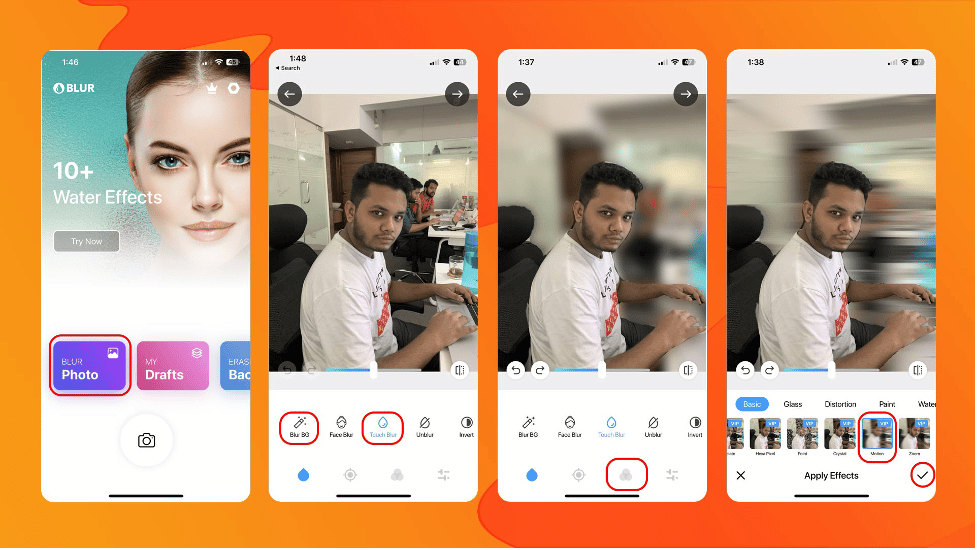
Blur Photo Editor détecte automatiquement l’arrière-plan puis applique un flou réaliste. Il est utile quand vous ne voulez pas un fond transparent mais plutôt une baisse d’importance visuelle du décor.
Étapes :
- Installez Blur Photo Editor depuis l’App Store.
- Ouvrez l’app puis touchez « Blur Photo » et choisissez la photo.
- Touchez « Blur BG » pour que l’app détecte et floute automatiquement l’arrière-plan.
- Si la détection automatique est imparfaite, utilisez « Touch Blur » pour peindre manuellement les zones à flouter.
- Testez différents filtres et niveaux de flou depuis le panneau « Filters ».
- Sauvegardez via l’icône de validation (bouton droit).
Pourquoi choisir le flou ?
- Le flou masque les distractions sans altérer les contours difficiles (cheveux, transparences).
- Le rendu est souvent plus naturel pour des portraits ou des produits mis en contexte.
Limites :
- Le flou ne fonctionne pas pour les besoins de découpe (PNG transparent).
- Les effets trop prononcés peuvent sembler artificiels ; gardez une intensité mesurée.
3. App Photos (intégrée) — suppression simple et rapide
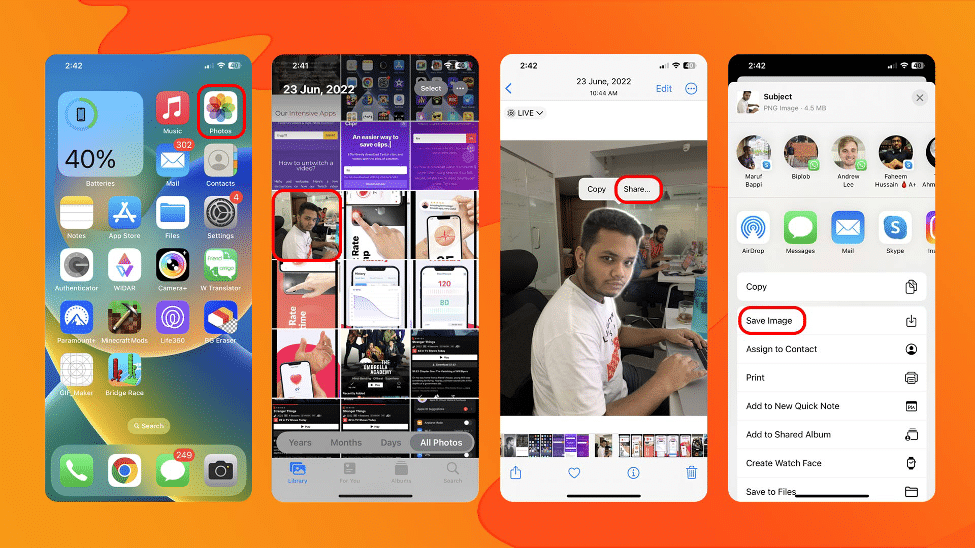
iOS propose depuis plusieurs versions une méthode intégrée pour isoler le sujet d’une photo. Elle convient si vous voulez rapidement créer une image détachée sans installer d’app supplémentaire.
Étapes :
- Ouvrez l’app Photos et sélectionnez la photo.
- Appuyez longuement (toucher prolongé) sur l’objet ou la personne que vous voulez isoler.
- L’iPhone tentera de sélectionner le sujet. Quand il est encadré, touchez « Partager ».
- Dans le menu de partage, choisissez « Enregistrer l’image » (ou « Copier » pour coller dans une autre app).
Points pratiques :
- Cette méthode copie souvent juste le sujet sur un fond transparent si l’app le propose, sinon elle crée une nouvelle image.
- Très rapide mais moins contrôlable que les apps spécialisées.
Cas d’échec :
- L’outil de détection peut rater des sujets si l’arrière-plan est complexe ou si le sujet est confondu avec le décor.
- Pour des détails fins ou pour des retouches précises, utilisez Background Eraser ou une app d’édition.
Méthodologie rapide pour choisir une méthode
- Besoin d’un PNG transparent pour un site produit ? Choisissez Background Eraser.
- Vous voulez garder un contexte mais le rendre moins visible ? Utilisez Blur Photo Editor.
- Vous cherchez une solution sans installation ? Testez l’app Photos intégrée.
Flowchart de décision
flowchart TD
A[Démarrer : Quel est votre objectif ?] --> B{PNG transparent ?}
B -- Oui --> C[Background Eraser]
B -- Non --> D{Masquer par flou ?}
D -- Oui --> E[Blur Photo Editor]
D -- Non --> F[App Photos intégrée]
C --> G[Exporter en PNG et vérifier bords]
E --> H[Ajuster intensité de flou]
F --> I[Copier ou enregistrer l'image]Astuces et bonnes pratiques
- Toujours travailler sur une copie. Gardez l’original intact.
- Recadrez avant de détacher pour faciliter la détection automatique.
- Pour produits e‑commerce, gardez des marges propres et une résolution adéquate (par ex. 2000 px de large pour le web marchand).
- Utilisez le zoom et un stylet (iPad) pour corriger les détails.
- Exportez en PNG si vous avez besoin de transparence, en JPG pour un fichier plus léger et compatible.
Checklist avant d’exporter
- Vérifier les bords du sujet (pas d’arêtes dentelées)
- Confirmer la résolution souhaitée
- Sauvegarder une version éditable
- Vérifier la cohérence des ombres si vous ajoutez un nouveau fond
Scénarios où chaque méthode est préférable
- Photographe freelance : Background Eraser pour maitriser la découpe et les retouches.
- Vente en ligne : Background Eraser + export PNG pour intégration produit.
- Influenceur / réseaux sociaux : Blur Photo Editor pour esthétisme rapide.
- Utilisateur occasionnel : app Photos intégrée pour un besoin ponctuel.
Contre-exemples et quand cela échoue
- Photo prise dans une lumière faible avec bruit élevé : la détection automatique confond sujet et arrière-plan.
- Cheveux volants ou fourrure : les outils automatiques laissent souvent des résidus. Préférez un masquage manuel.
- Objets transparents ou réfléchissants : la transparence ne se gère pas automatiquement, il faudra un travail graphique avancé.
Alternatives avancées
- remove.bg (service en ligne) : automatique, souvent très précis pour les produits. Nécessite envoi sur serveur tiers.
- Photoshop / Affinity Photo (iPad, macOS) : pour des masques complexes et un contrôle total.
- Raccourcis iOS : automatisations simples pour appliquer un détourage récurrent.
Confidentialité et données personnelles
Note GDPR : certaines applications envoient la photo vers des serveurs distants pour traiter l’image. Si vos photos contiennent des données sensibles, préférez des solutions locales (app Photos, apps qui traitent sur l’appareil). Vérifiez la politique de confidentialité de l’app avant d’uploader.
Important : lisez les autorisations demandées par l’app, en particulier l’accès à « Photos » et à « Données réseau ».
Glossaire en une ligne
- Détourage : action qui sépare le sujet de son arrière-plan.
- PNG : format image qui supporte la transparence.
- JPG/JPEG : format compressé, taille réduite mais sans transparence.
- Masque : couche qui cache/affiche des parties d’une image.
Role-based checklists
Photographe :
- Sauvegarder RAW ou haute résolution
- Détourage fin et correction des couleurs
- Export PNG pour intégration
Community manager :
- Vérifier cohérence visuelle avec la grille
- Ajouter filtre et texte adaptés
- Tester l’affichage mobile
E‑com :
- Respecter dimensions du site
- Vérifier ombres et reflet pour réalisme
- Nommer les fichiers selon le SKU
FAQ
Quelle méthode est la plus rapide ?
L’app Photos intégrée est la plus rapide pour un détourage basique sans téléchargement.
Comment obtenir un fond complètement transparent ?
Exportez l’image en PNG depuis Background Eraser ou une application qui propose la sauvegarde en PNG.
Est-ce que toutes les applications traitent localement ?
Non. Certaines apps envoient les images sur des serveurs pour le traitement. Vérifiez la politique de confidentialité.
Conclusion
Il existe plusieurs façons fiables de supprimer l’arrière-plan d’une photo sur iPhone. Pour une découpe précise et la transparence, Background Eraser est adapté. Pour un rendu esthétique sans découpe fine, Blur Photo Editor fonctionne très bien. Pour une solution immédiate et sans installation, utilisez l’app Photos. Testez les trois méthodes selon vos besoins et gardez toujours l’original.
Extras : partagez votre méthode préférée et une capture d’écran si vous voulez des conseils personnalisés sur la retouche.
Matériaux similaires

Installer et utiliser Podman sur Debian 11
Guide pratique : apt-pinning sur Debian

OptiScaler : activer FSR 4 dans n'importe quel jeu
Dansguardian + Squid NTLM sur Debian Etch

Corriger l'erreur d'installation Android sur SD
